3 come eseguire copie in modo foglio, Come eseguire copie in modo foglio, Funzioni – TA Triumph-Adler DC 2023 Manuale d'uso
Pagina 35
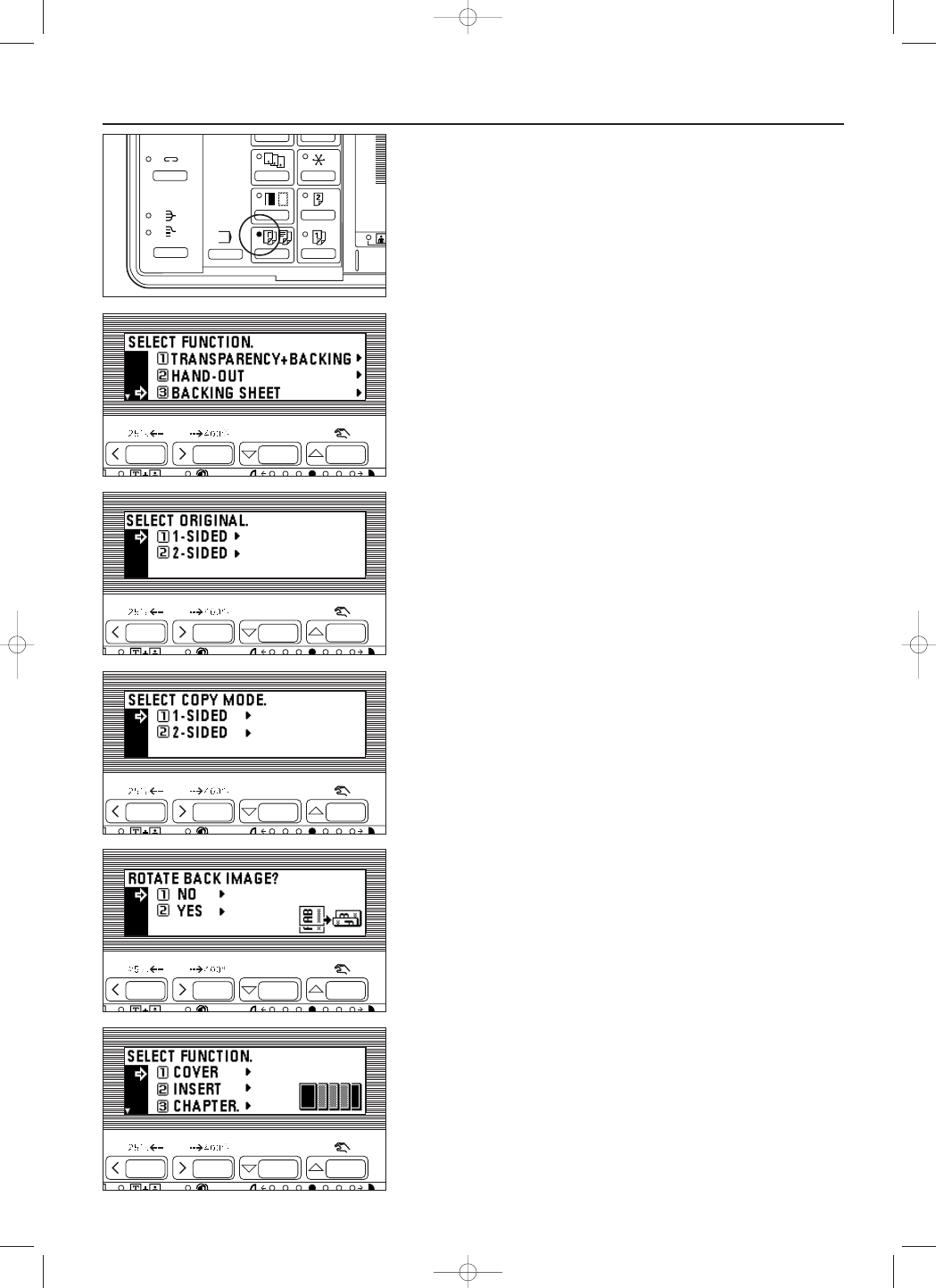
2AR80020A
PointSource Vi310
/89
3
Come eseguire copie in modo foglio
* Se si selezionano le copie duplex per la finitura, è necessario installare l’unità
duplex opzionale.
1. Premere il tasto Hand-out/Sheet/Insert (inserimento foglio dispensa) per
accendere l’indicatore.
Verrà visualizzata la schermata di selezione delle funzioni.
4. Premere il cursore freccia giù o su per specificare il tipo di originale.
Selezionare “1-SIDED” (a una facciata) per un originale a una facciata e
“2-SIDED” (a due facciate) per un originale a due facciate.
5. Premere il tasto di invio.
Se si utilizza l’unità duplex opzionale, andare al passaggio successivo. Altrimenti,
proseguire con il passaggio 10.
6. Premere il cursore freccia giù o su per specificare quante copie devono essere
eseguite.
Selezionare “1-SIDED” (a una facciata) per una copia a una facciata e
“2-SIDED” (a due facciate) per una copia duplex.
7. Premere il tasto di invio.
* Se, al passaggio 4, è stata selezionata l’opzione “1-SIDED” e “2-SIDED”, al
passaggio 6, andare al passaggio successivo. Se sono state selezionate altre
opzioni, proseguire con il passaggio 10.
10. Premere il cursore freccia giù o su per selezionare il modo foglio.
* I modi specificabili differiscono a seconda delle opzioni selezionate nei
passaggi 4 e 6. Per informazioni sui modi disponibili, vedere la tabella della
sezione “
2
Modi combinati”, a pagina 31.
32
FUNZIONI
8. Scegliere se ruotare o meno la facciata posteriore.
9. Premere il tasto di invio.
2. Premere il cursore freccia giù per selezionare “BACKING SHEET”
(foglio di sfondo).
3. Premere il tasto di invio. Verrà visualizzata la schermata di impostazione della
copia su foglio.
04_2arE_17_48_Ita.q 20/10/99 17:21 Page 32